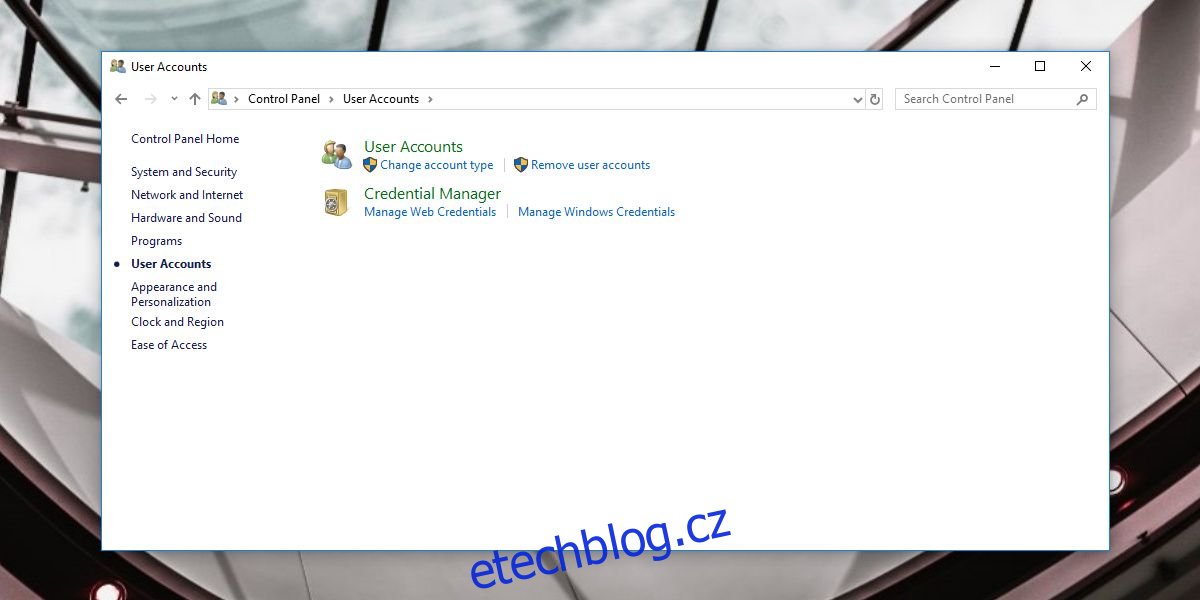Přihlašovací obrazovka ve Windows 10 zobrazuje váš e-mail a jméno. Můžete se rozhodnout skrýt svůj e-mail na přihlašovací obrazovce, ale vaše jméno zůstane. Název, který se zobrazí, je stejný jako ten, který jste zadali při nastavování systému během instalace. Pokud připojíte účet Microsoft k Windows 10, bude název nahrazen vaším jménem. Název vaší uživatelské složky je zkrácen. Pokud chcete, můžete změnit přihlašovací jméno.
SPOILER ALERT: Přejděte dolů a podívejte se na video tutoriál na konci tohoto článku.
Změna přihlašovací obrazovky – místní účet
Otevřete Průzkumníka souborů a do panelu umístění vložte následující.
Control PanelUser AccountsUser Accounts
Otevře se sekce uživatelských účtů ovládacího panelu. Bez ohledu na to, zda používáte místní účet nebo účet Microsoft, váš účet se zobrazí zde, ale možnosti se budou lišit, pokud používáte místní účet. Klikněte na ‚Změnit typ účtu‘.
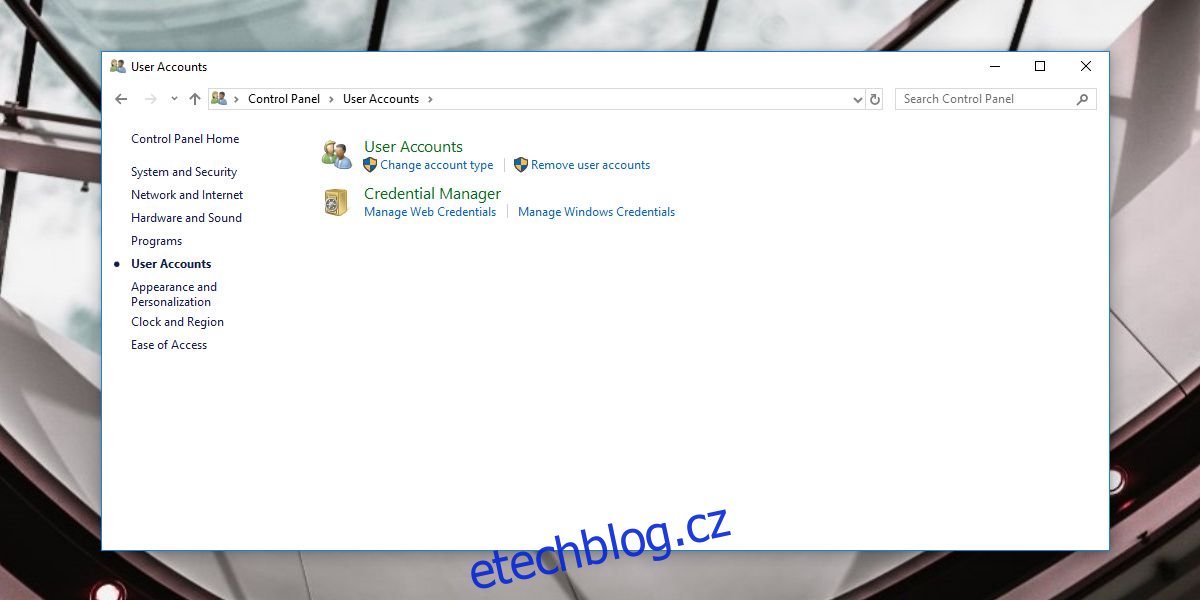
Dále vyberte svůj místní účet ze seznamu účtů. Pokud máte nakonfigurován pouze jeden účet, je to jediný, který se zobrazí v seznamu účtů.
Klikněte na „Změnit název účtu“ a zadejte nový název místního účtu. Klikněte na ‚Změnit jméno‘ a je hotovo.
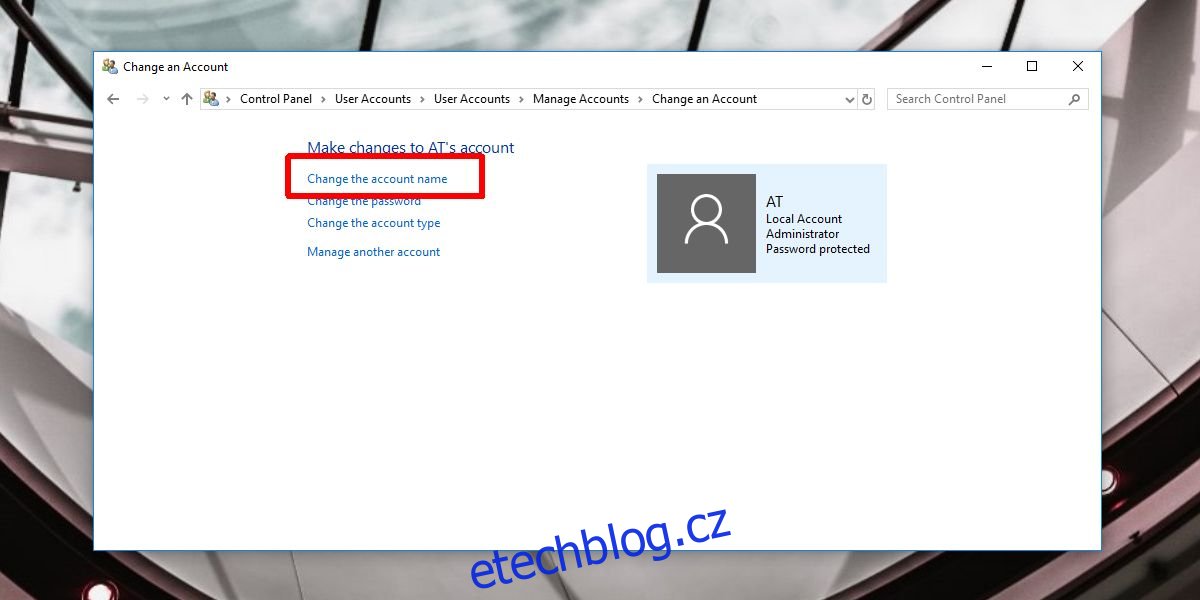
Změna přihlašovací obrazovky – účet Microsoft
Otevřete aplikaci Nastavení a přejděte do skupiny nastavení Účty. Vyberte kartu Můj účet a klikněte na možnost Spravovat můj účet Microsoft.
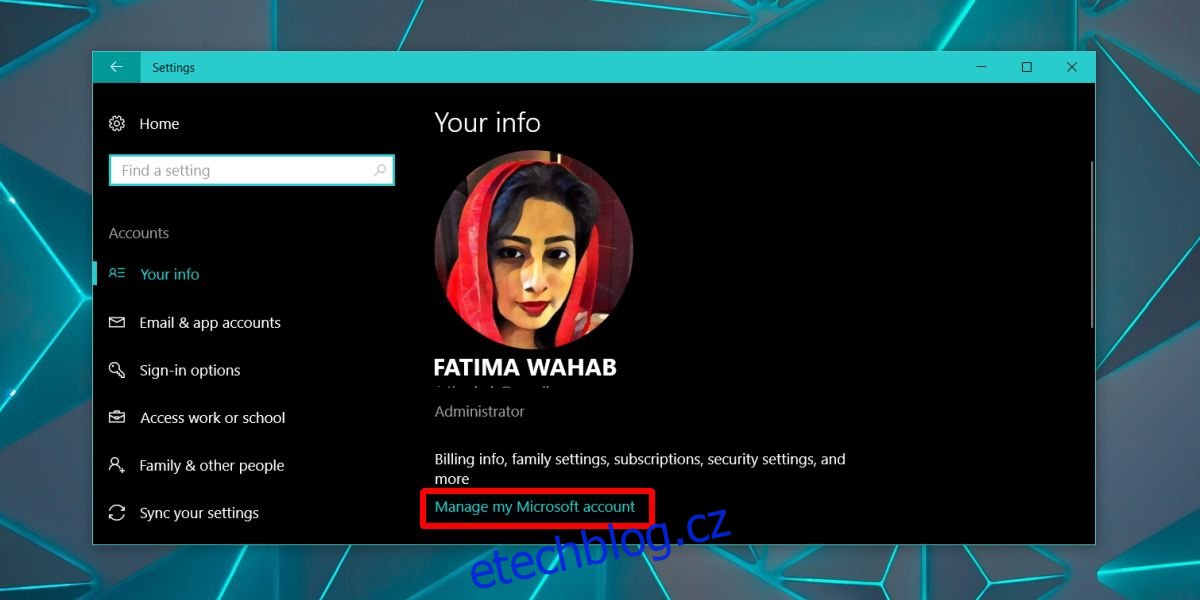
Tím se otevře web společnosti Microsoft ve vašem výchozím prohlížeči. Přihlaste se pomocí svého účtu Microsoft. Na následující stránce klikněte na rozbalovací nabídku „Další akce“ vedle vašeho profilového obrázku a vyberte „Upravit profil“.
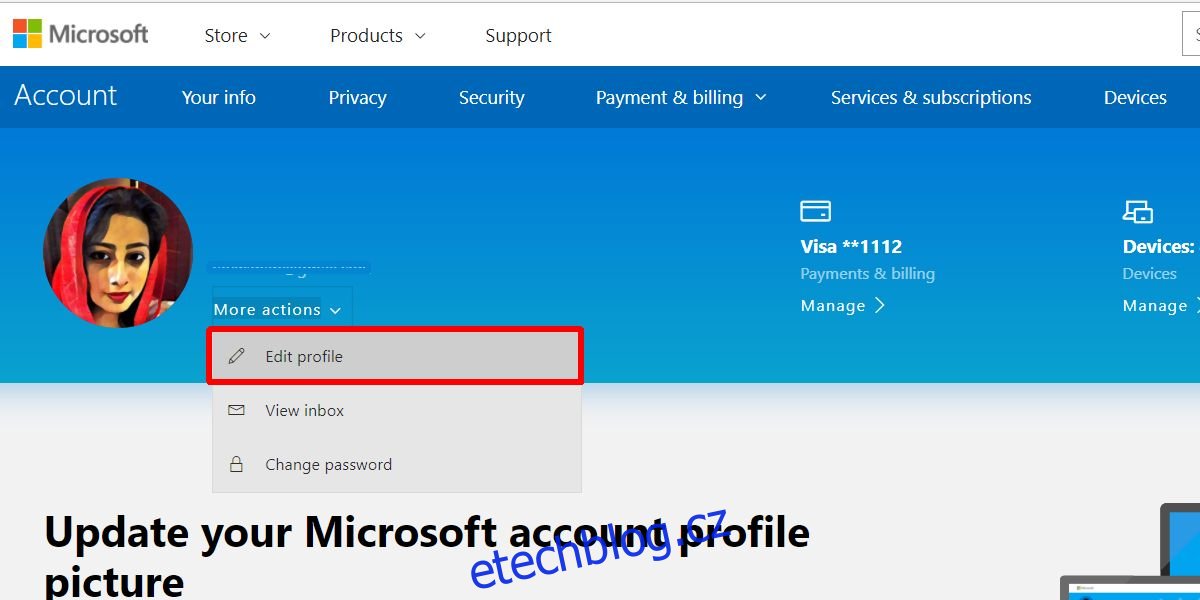
Na následující stránce uvidíte možnost s názvem ‚Upravit jméno‘. Klikněte na něj a na přihlašovací obrazovce zadejte jméno, které chcete nastavit. Až budete hotovi, vaše nové jméno by se mělo během několika minut synchronizovat se všemi vašimi zařízeními. Pokud ne, odhlaste se a znovu se přihlaste.
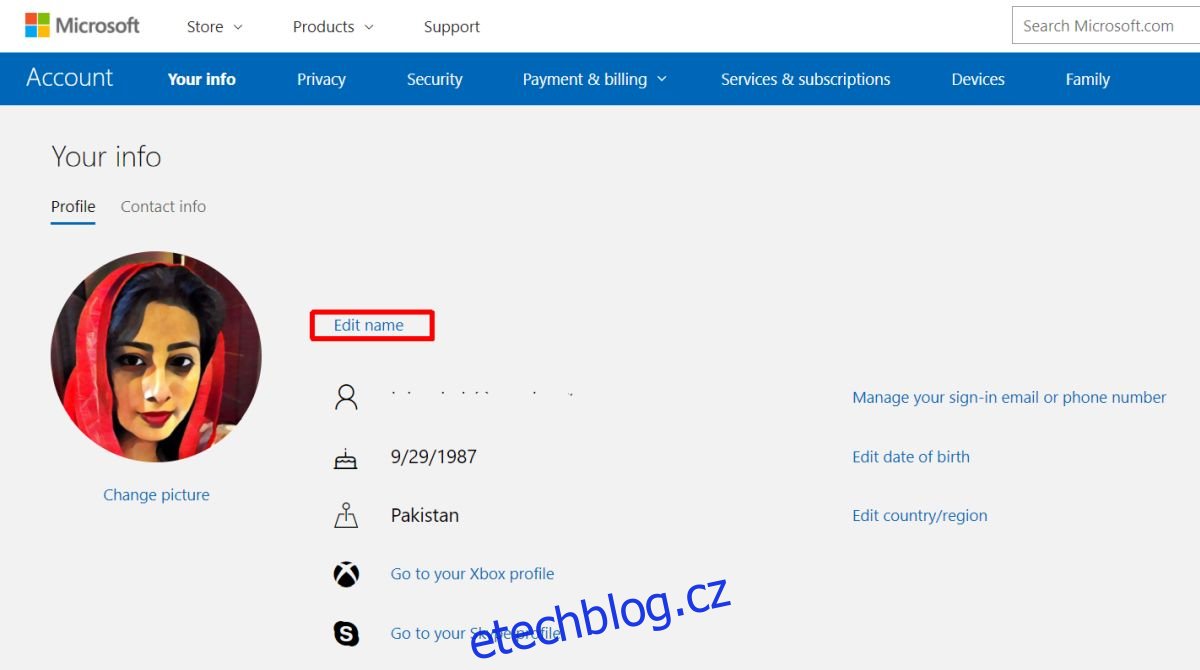
S vaším účtem Microsoft se název změní na všech zařízeních, se kterými tento účet používáte. Tento trik nemůžete použít ke změně přihlašovacího jména pouze na jednom systému. Pokud chcete pro různá zařízení nastavit různá jména, budete se muset na některých z nich rozhodnout pro místní účet.
Pokud nemůžete změnit přihlašovací jméno a váš systém je zařízení vlastněné společností, tj. bylo poskytnuto vaším zaměstnavatelem, je pravděpodobné, že tato konkrétní možnost byla zablokována. Můžete to obejít, pokud vám to váš správce systému dovolí, ale mimo tuto možnost nemůžete nic dělat.